来源丨益埃毕杯2016年全国大学生Revit作品大赛技术支持组
首先创建一个公制常规模型:

在前立面中:先创建一个拉伸形状,尺寸见下图:
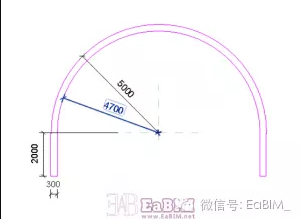
单击完成拉伸命令;
在参照平面中:选中拉伸实体,更改拉伸起点和终点,尺寸见下图:
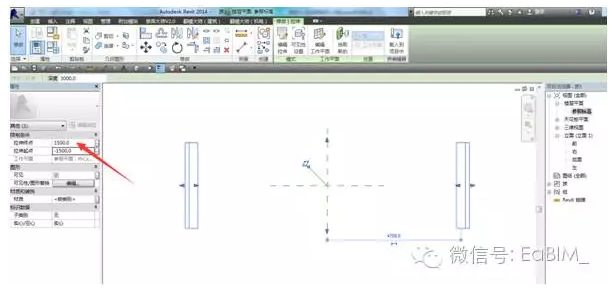
在视图中绘制两个参照平面,见下图:
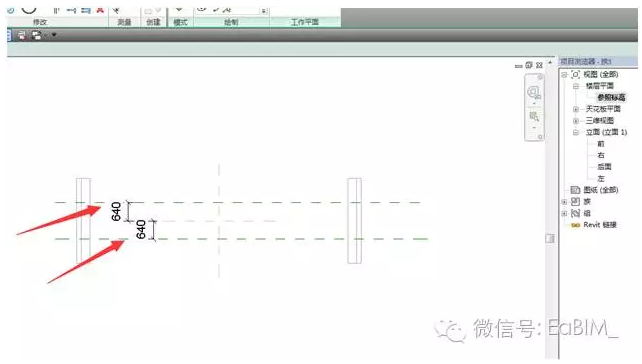
创建一个拉伸形状,尺寸见下图:圆弧半径为14500;
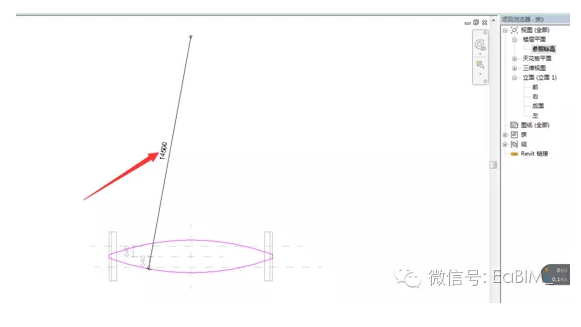
并将拉伸终点改为5000:
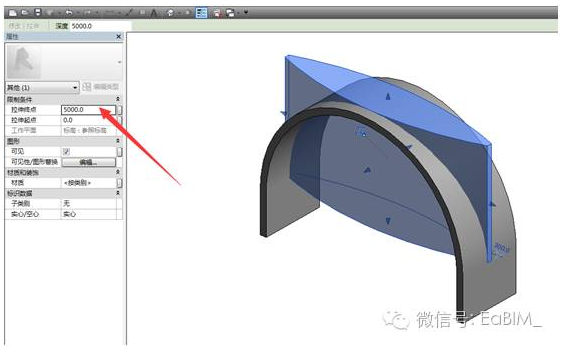
继续创建一个拉伸形状,尺寸见下图,圆弧半径为15000,完成后单击完成拉伸:

并将拉伸起点改为-2000,拉伸终点改为5000:
进入左立面或右立面:创建一个拉伸,尺寸见下图,圆弧半径为250,圆心距底部800;完成后单击完成拉伸:
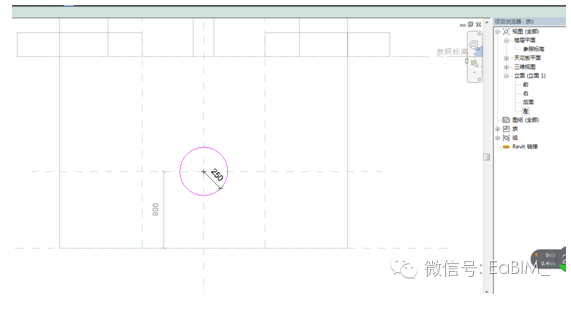
并将拉伸起点改为-5000,拉伸终点改为5000:
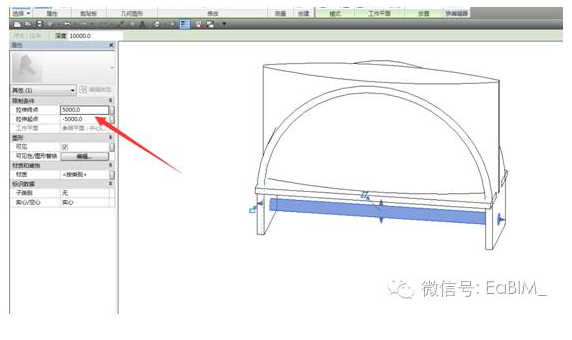
进入到三维视图:将三个拉伸分别调为空心,并用命令分别剪切第一个拉伸实体;如下图:
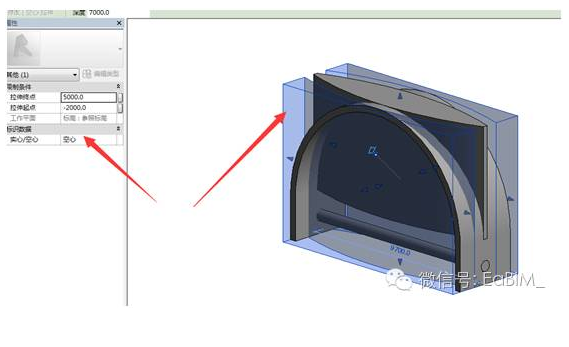
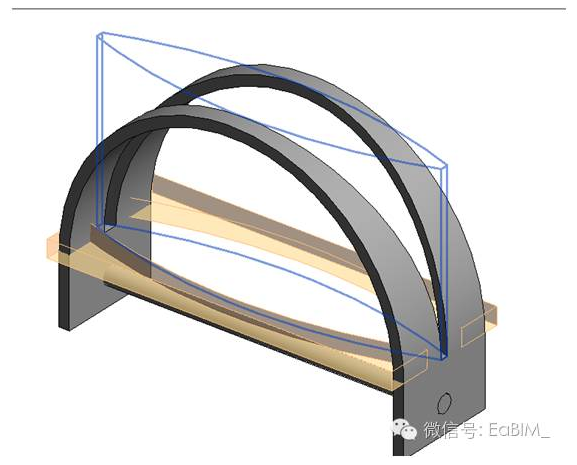
完成后如下图:

最后根据自己的喜好加上颜色:
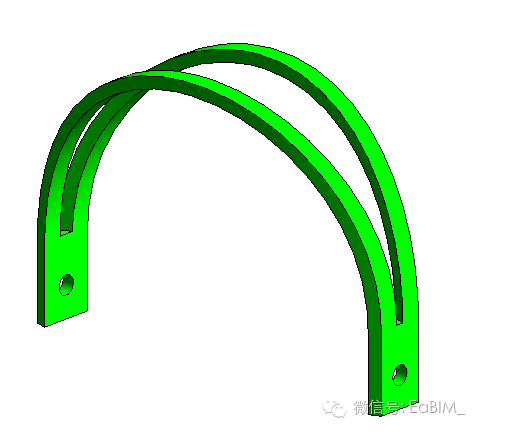
转载请注明来源本文地址:https://www.tuituisoft/blog/12623.html